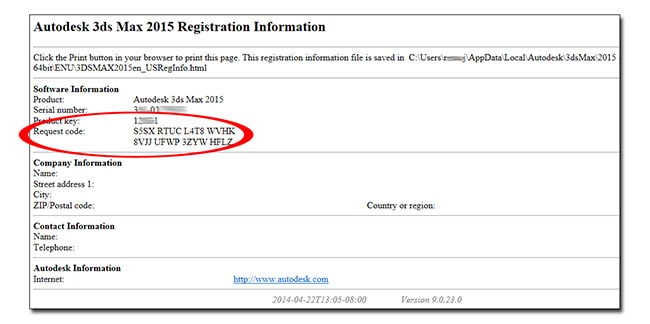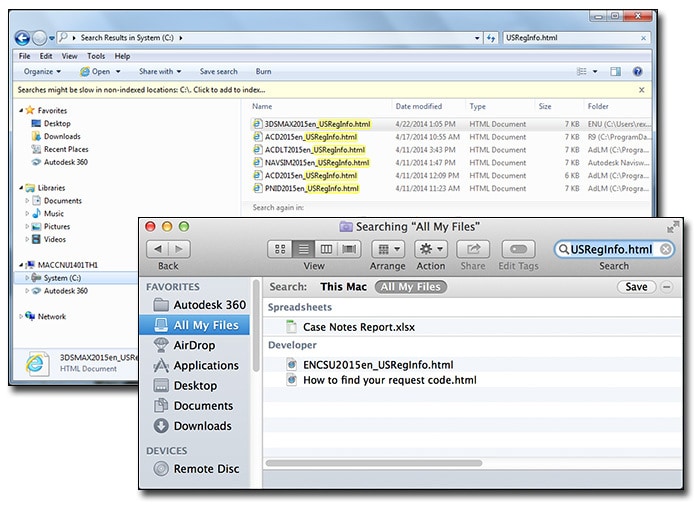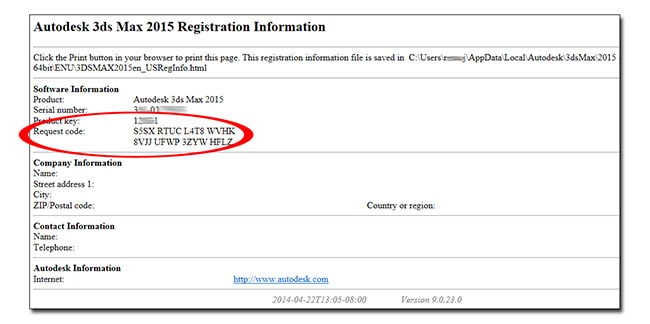Nota: Autodesk ya no admite la activación sin conexión para los productos de la versión 2021 y versiones posteriores. Si dispone de una licencia perpetua, puede activar el software en línea una sola vez. Después de realizar la activación en línea, puede seguir utilizando el software de la versión 2021, o posterior, sin conexión. Este cambio no se aplica a las licencias de red asociadas a suscripciones o a versiones anteriores que se hayan activado previamente sin conexión. Puede seguir utilizando estos productos igual que antes.
Los códigos de solicitud solo son necesarios si dispone de software con licencia perpetua y necesita un código de activación para activar manualmente el software en un equipo que no tenga acceso a Internet. La generación de un código de solicitud es el primer paso en el proceso de activación manual del software de Autodesk.
Nota: Los códigos de solicitud y la activación manual solo son necesarios para el software con licencia perpetua. Para generar un código de solicitud para el software con licencia perpetua necesita un número de serie y una clave de producto válidos. No necesita un código de solicitud para el software de suscripción ni para acceder al software en línea mediante un número de serie y una clave de producto.
Para generar un código de solicitud con el Asistente para la activación del producto
Las pantallas para generar un código de solicitud en el Asistente para la activación del producto solo se muestran si el equipo no está conectado a Internet. Si el equipo tiene una conexión activa a Internet, el software interpretará que desea realizar la activación en línea y no mostrará las pantallas para obtener un código de solicitud.
- Desactive la conexión a Internet e inicie el software.
Este es un proceso que se realiza sin conexión a Internet. Las siguientes pantallas solo se muestran si el equipo no está conectado a Internet.
- Haga clic en el botón Activar de la pantalla de versión de prueba gratuita.
Nota: Los productos de software de Autodesk funcionan con una licencia de prueba gratuita hasta que se activan. Si ha comprado el software y no lo ha utilizado como versión de prueba gratuita, también necesitará activarlo desde la pantalla de versión de prueba gratuita. Es posible que la pantalla que vea tenga un aspecto diferente en función del producto, pero el proceso es similar en todos los productos admitidos.

- Escriba el número de serie y la clave de producto, y haga clic en Siguiente.

- Seleccione "Solicitar código de activación usando un método sin conexión" y haga clic en Siguiente.
Nota: Solo verá esta pantalla y esta opción si el equipo no tiene una conexión activa a Internet. Si el equipo está conectado a Internet, el software asumirá que desea realizar la activación automáticamente a través de Internet y no verá la pantalla para generar un código de solicitud.

- Para futuras referencias, guarde un registro de la información de activación proporcionada.
- Efectúe la activación de una de las formas siguientes:
- Introduzca la información en register.autodesk.com para obtener un código de activación al instante.
- Rellene el formulario de solicitud web mediante el vínculo de la pantalla. Esta solicitud puede tardar hasta 48 horas.

- Haga clic en Cerrar para salir del asistente y continuar usando el software en el modo de prueba.
Buscar la información de registro almacenada
Al instalar un producto de Autodesk con un número de serie y una clave de producto válidos, en la mayoría de los casos se genera un archivo HTML que contiene el código de solicitud y la información de registro.
Nota: Es posible que el archivo de registro que se describe a continuación no esté disponible para todos los productos y plataformas. Si no encuentra un código de solicitud generado anteriormente, siga las instrucciones anteriores para generar uno nuevo.
Para buscar un código de solicitud guardado en el equipo
- Busque "USRegInfo.html" en el ordenador.
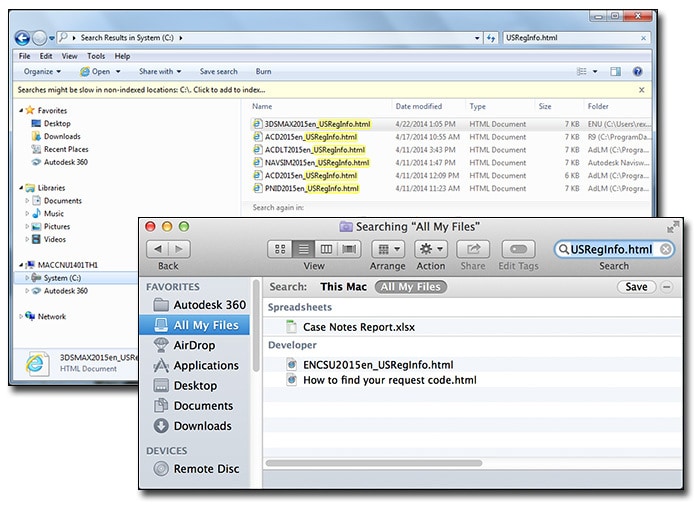
Nota: La ubicación y el nombre del archivo varían en función del producto y el sistema operativo. A continuación se ofrecen algunos ejemplos de ubicaciones típicas de la información de registro:
- En Windows:
C:\ProgramData\Autodesk\Adlm\ ProductNameVersion_USRegInfo.html
- En macOS:
/Library/Application Support/Autodesk/Adlm/ProductNameVersion_USRegInfo.html
- Abra el archivo que tiene el nombre y la versión del producto en el nombre de archivo.